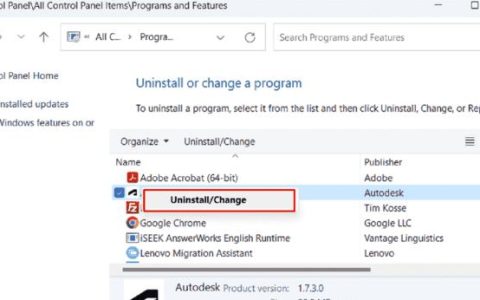一些 Windows 10 用户报告说事件查看器充满了SideBySide Error 59事件,发出“清单或策略文件中的错误”信号。除了这些错误事件之外,大多数受影响的用户在打开某些应用程序时还会看到弹出错误。
调查此特定问题后,发现有几种相当常见的情况可能会触发此错误代码。以下是可能负责触发这些SideBySide Error 59事件的潜在罪魁祸首列表:
- 缺少 Visual C++ Redist。包– 可能触发此特定错误代码的最常见情况是缺少程序或启动服务所需的 Visual C++ 依赖项。如果这种情况适用,您可以使用 SxsTrace 命令找出缺少哪个 VC++ 依赖项,然后使用官方渠道安装它。
- 与操作系统相关的损坏的依赖项——用于将所需的 VC++ 依赖项与请求它们的应用程序桥接的潜在损坏的系统文件也可能是造成此特定问题的原因。如果这种情况适用,您应该能够通过运行 SFC 和 DISM 扫描来解决表面系统文件损坏的每个实例。
- 属于 Bing Bar 扩展的损坏的 .DLL 文件– 有一个特定于 Bing Bar 扩展的 DLL 文件非常容易损坏。由于 Microsoft 尚未针对此问题发布修复程序,因此目前解决此问题的唯一方法是简单地卸载有问题的 Bing Bar 扩展。
- 系统文件损坏– 在某些情况下,您可能会看到由于某种影响 Windows 安装的系统文件损坏而发生此问题。在这种情况下,最好的做法是进行修复安装或全新安装程序。
现在您已经熟悉了可能导致此错误的所有潜在情况,下面是一些用户已成功用于解决其计算机上的问题的方法列表:
方法 1:安装缺少的Microsoft Visual C++ Redist
此特定错误代码的最常见原因是缺少您尝试启动的应用程序期望使用的 Visual C++ 依赖项。如果您在未主动尝试打开程序时注意到SideBySide 错误 59 的新实例,则可能是由于缺少 Visual C++ Redist 而无法启动启动服务。包裹。
如果这种情况适用,您应该能够通过安装缺少的 Visual C++ Redist 来解决问题。打包并重新启动计算机。但请记住,不同的程序将需要不同的 Redis。包,因此您需要一种方法来确定首先需要哪个 VC++ 运行时。
有关如何执行此操作的分步说明,请按照以下说明操作:
注意:如果您已经知道缺少哪个依赖项,请完全跳过前 3 个步骤。
- 按Windows 键 + R打开“运行”对话框。在文本框中,键入“cmd”并按Ctrl + Shift + Enter打开提升的命令提示符。当您看到UAC(用户帐户控制)弹出窗口时,单击是以授予管理访问权限。
- 在提升的命令提示符中,键入以下命令并按Enter启动 sxTrace 命令:
SxsTrace 跟踪-日志文件:SxsTrace.etl
- 第一个命令成功运行后,继续并打开触发 SideBySide 错误的程序。不要关闭提升的命令提示符。
- 接下来,返回提升的命令提示符并键入以下命令以生成 SxsTrace.etl :
sxstrace 解析-logfile:SxSTrace.etl -outfile:SxSTrace.txt
- 成功处理命令后,使用文本编辑器打开 SxSTrace.txt 文件并检查它以查看缺少哪个 VC++ 运行时依赖项。
- 接下来,打开默认浏览器并访问官方下载页面,其中包含 Windows 10 上每个受支持的 Visual C++ Redist 包。
- 单击缺少的 VC++ 依赖项,然后按照屏幕上的提示下载与您计算机上当前运行的 Windows 位版本兼容的安装程序。如果 Microsoft 要求您安装任何英国媒体报道软件,请拒绝。
- 安装程序下载完成后,请按照屏幕提示完成安装,然后重新启动计算机,并在下次系统启动时查看问题是否解决。
如果此方法不适用或您仍然遇到相同的SideBySide 错误 59 问题,请向下移动到下面的下一个可能的修复程序。
方法 2:运行 SFC 和 DISM 扫描
如果第一个潜在修复对您的情况无效,您应该将注意力转向影响所需 VC++ 依赖项使用的潜在损坏系统文件。
如果您在安装多个程序时遇到其他类似的运行时错误,则更有可能出现这种情况。
如果这就是您看到SideBySide Error 59的原因,您应该首先使用两个内置实用程序运行扫描——系统文件检查器 (SFC)和部署映像服务和管理 (DISM)。
注意:虽然这两个工具有一些相似之处,但我们建议快速连续运行这两个扫描,以提高修复损坏的系统文件的机会。
理想的开始方式是使用简单的SFC 扫描。
注意:这是一款完全本地化的工具,不需要您拥有可靠的互联网连接。
启动此过程后,即使该实用程序看起来卡住了,也不要关闭 CMD 窗口,这一点非常重要。等待该过程完成,因为中断操作可能会导致 HDD 或 SSD 出现逻辑错误。
SFC 扫描最终完成后,重新启动计算机,并在下一次计算机启动完成后查看问题是否已解决。
如果相同的SideBySide Error 59问题仍然存在,请启动 DISM 扫描并按照屏幕上的提示完成操作。
注意:与 SFC 不同,DISM 使用Windows Update的子组件下载健康的等效项来替换损坏的系统文件。因此,在开始此操作之前,您需要确保您拥有可靠的 Internet。
DISM 扫描成功完成后,重新启动计算机并检查相同错误的新实例是否已停止发生。
如果仍然出现相同的问题,请向下移动到下面的下一个可能的修复程序。
方法 3:卸载 Bing Bar(如果适用)
根据一些受影响的用户的说法,您还可能会看到由于 Bing 栏扩展试图使用损坏的 .dll 文件而弹出此错误代码。这个问题在 Windows 10 上已经存在多年,但微软尚未发布针对此问题的修补程序。
如果您发现自己处于这种特殊情况并且您的计算机上安装了 Bing Bar,则摆脱 SideBySide Error 59 错误(截至目前)的唯一方法是从您的计算机上卸载 Bing Bar 实用程序。
有关如何执行此操作的分步说明,请按照以下说明操作:
- 按Windows 键 + R打开“运行”对话框。接下来,键入“appwiz.cpl”并按Enter 键打开“程序和功能”菜单。如果UAC(用户帐户控制)提示您,请单击“是”以授予管理员访问权限。
- 在“程序和功能”菜单中,向下滚动已安装程序列表并找到与Bing Bar 关联的条目。
- 当您设法识别正确的条目时,右键单击它并从刚刚出现的上下文菜单中选择“卸载” 。
- 在卸载屏幕中,按照屏幕上的提示完成卸载,然后重新启动计算机并查看问题现在是否已解决。
如果您仍然看到事件查看器中出现SideBySide 错误 59 的新实例,或者此特定修复不适用,请向下移动到下面的最终潜在修复。
方法 4:刷新每个 Windows 组件
如果上述方法都不允许您停止在事件查看器中出现“清单或策略文件错误”错误的新实例,那么您很可能正在处理某种无法解决的系统文件损坏按照惯例。
如果你到了这一步,剩下的唯一可能的解决办法就是重置每个相关的 Windows 组件并消除每个可能损坏的操作系统元素。
在执行此操作时,您有两种前进方式:
- 全新安装——如果您正在寻找无需使用兼容的 Windows 安装介质即可部署的快速修复程序,您可以直接从 Windows 安装的 GUI 菜单启动全新安装程序。注意:请记住,除非您提前备份数据,否则您将丢失当前存储在操作系统驱动器上的所有个人数据。
- 修复安装– 如果您当前在安装 Windows 文件的分区上存储任何重要信息,修复安装应该是您的最佳选择。但请注意,您需要使用兼容的安装媒体。注意:主要优点是您可以将个人文件、已安装的应用程序、游戏,甚至一些用户首选项保留在操作系统驱动器上。